תקן את שגיאת Windows Update 80246008
Miscellanea / / November 28, 2021
אם אתה מתמודד עם שגיאת Windows Update 80246008, המשמעות היא שיש בעיות עם Background Intelligent Transfer Service או עם COM+ Event System. אף אחד מהשירותים הללו לא יכול להתחיל, שחשובים ל-Windows Update לעבוד ומכאן השגיאה. אמנם לפעמים שגיאת תצורה עם BITS יכולה לגרום לבעיה שלעיל, כפי שאתה רואה, ישנן סיבות שונות, אך כולן קשורות ל-BITS. אז מבלי לבזבז זמן, בואו נראה כיצד לתקן את שגיאת Windows Update 80246008 עם המדריך לפתרון הבעיות המפורט למטה.
תוכן
- תקן את שגיאת Windows Update 80246008
- שיטה 1: ודא ששירותי מערכת אירועי BITS ו-COM+ פועלים
- שיטה 2: תיקון הרישום
- שיטה 3: הפעל את פותר הבעיות של Windows Update
- שיטה 4: אפס את רכיבי Windows Update
תקן את שגיאת Windows Update 80246008
הקפד לעשות זאת צור נקודת שחזור רק למקרה שמשהו ישתבש.
שיטה 1: ודא ששירותי מערכת אירועי BITS ו-COM+ פועלים
1. הקש על מקשי Windows + R ואז הקלד services.msc ולחץ על Enter.

2. כעת מצא את שירותי מערכת האירועים BITS ו-COM+, ולאחר מכן לחץ פעמיים על כל אחד מהם.
3. ודא שסוג ההפעלה מוגדר ל אוֹטוֹמָטִי, וכל אחד מהשירותים לעיל פועל, אם לא, לחץ על הַתחָלָה לַחְצָן.

4. לחץ על החל ולאחר מכן לחץ על בסדר.
5. הפעל מחדש את המחשב ונסה שוב לעדכן את Windows.
שיטה 2: תיקון הרישום
1. פתח את פנקס הרשימות והעתק את התוכן שלהלן כפי שהוא:
עורך הרישום של Windows גרסה 5.00
[HKEY_LOCAL_MACHINE\SYSTEM\CurrentControlSet\services\BITS] "DisplayName"="@%SystemRoot%\\system32\\qmgr.dll,-1000"
"ImagePath"=hex (2):25,00,53,00,79,00,73,00,74,00,65,00,6d, 00,52,00,6f, 00,6f, 00,\
74,00,25,00,5c, 00,53,00,79,00,73,00,74,00,65,00,6d, 00,33,00,32,00,5c, 00,73, \
00,76,00,63,00,68,00,6f, 00,73,00,74,00,2e, 00,65,00,78,00,65,00,20,00,2d, 00, \
6b, 00,20,00,6e, 00,65,00,74,00,73,00,76,00,63,00,73,00,00,00
"Description"="@%SystemRoot%\\system32\\qmgr.dll,-1001"
"ObjectName"="LocalSystem"
"ErrorControl"=dword: 00000001
"התחל"=dword: 00000002
"DelayedAutoStart"=dword: 00000001
"Type"=dword: 00000020
"DependOnService"=hex (7):52,00,70,00,63,00,53,00,73,00,00,00,45,00,76,00,65,00,\
6e, 00,74,00,53,00,79,00,73,00,74,00,65,00,6d, 00,00,00,00,00
"ServiceSidType"=dword: 00000001
"RequiredPrivileges"=hex (7):53,00,65,00,43,00,72,00,65,00,61,00,74,00,65,00,47,\
00,6c, 00,6f, 00,62,00,61,00,6c, 00,50,00,72,00,69,00,76,00,69,00,6c, 00,65,00, \
67,00,65,00,00,00,53,00,65,00,49,00,6d, 00,70,00,65,00,72,00,73,00,6f, 00,6e, \
00,61,00,74,00,65,00,50,00,72,00,69,00,76,00,69,00,6c, 00,65,00,67,00,65,00, \
00,00,53,00,65,00,54,00,63,00,62,00,50,00,72,00,69,00,76,00,69,00,6c, 00,65, \
00,67,00,65,00,00,00,53,00,65,00,41,00,73,00,73,00,69,00,67,00,6e, 00,50,00, \
72,00,69,00,6ד, 00,61,00,72,00,79,00,54,00,6f, 00,6b, 00,65,00,6e, 00,50,00,72, \
00,69,00,76,00,69,00,6c, 00,65,00,67,00,65,00,00,00,53,00,65,00,49,00,6e, 00, \
63,00,72,00,65,00,61,00,73,00,65,00,51,00,75,00,6f, 00,74,00,61,00,50,00,72, \
00,69,00,76,00,69,00,6c, 00,65,00,67,00,65,00,00,00,00,00
"FailureActions"=hex: 80,51,01,00,00,00,00,00,00,00,00,00,03,00,00,00,14,00,00,\
00,01,00,00,00,60,ea, 00,00,01,00,00,00,c0,d4,01,00,00,00,00,00,00,00,00,00
[HKEY_LOCAL_MACHINE\SYSTEM\CurrentControlSet\services\BITS\Parameters] "ServiceDll"=hex (2):25,00,53,00,79,00,73,00,74,00,65,00,6d, 00,52,00,6f, 00,6f,\
00,74,00,25,00,5c, 00,53,00,79,00,73,00,74,00,65,00,6d, 00,33,00,32,00,5c, 00, \
71,00,6ד, 00,67,00,72,00,2e, 00,64,00,6c, 00,6c, 00,00,00
[HKEY_LOCAL_MACHINE\SYSTEM\CurrentControlSet\services\BITS\Performance] "Library"="bitsperf.dll"
“Open”=”PerfMon_Open”
"Collect"="PerfMon_Collect"
“Close”=”PerfMon_Close”
"InstallType"=dword: 00000001
"PerfIniFile"="bitsctrs.ini"
"מונה ראשון"=dword: 0000086c
"מונה אחרון"=dword: 0000087c
"עזרה ראשונה"=dword: 0000086d
"עזרה אחרונה"=dword: 0000087d
"רשימת אובייקטים"="2156"
“PerfMMFileName”=”Global\\MMF_BITS_s”
[HKEY_LOCAL_MACHINE\SYSTEM\CurrentControlSet\services\BITS\Security] "Security"=hex: 01,00,14,80,94,00,00,00,a4,00,00,00,14,00,00,00,34,00,00,00,02,\
00,20,00,01,00,00,00,02,c0,18,00,00,00,0c, 00,01,02,00,00,00,00,00,05,20,00, \
00,00,20,02,00,00,02,00,60,00,04,00,00,00,00,00,14,00,fd, 01,02,00,01,01,00, \
00,00,00,00,05,12,00,00,00,00,00,18,00,ff, 01,0f, 00,01,02,00,00,00,00,00,05, \
20,00,00,00,20,02,00,00,00,00,14,00,8ד, 01,02,00,01,01,00,00,00,00,00,05,0b, \
00,00,00,00,00,18,00,fd, 01,02,00,01,02,00,00,00,00,00,05,20,00,00,00,23,02, \
00,00,01,02,00,00,00,00,00,05,20,00,00,00,20,02,00,00,01,02,00,00,00,00,00,\
05,20,00,00,00,20,02,00,00
2. עכשיו מ פנקס רשימות תפריט, לחץ על קוֹבֶץ לאחר מכן לחץ שמור כ.
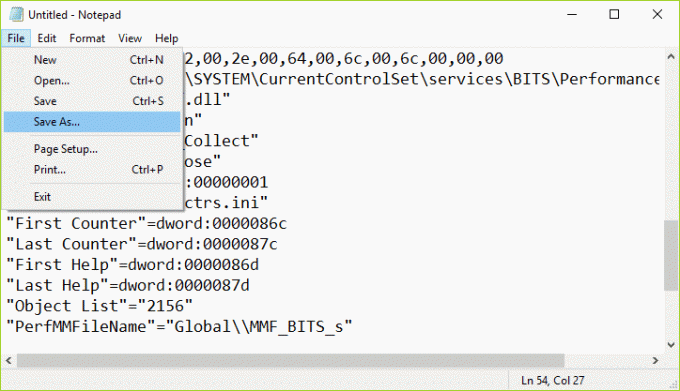
3. בחר את המיקום הרצוי שלך (עדיף שולחן עבודה) ולאחר מכן שם לקובץ בשם BITS.reg (הסיומת .reg חשובה).
4. מהתפריט הנפתח שמור כסוג בחר כל הקובץ ולאחר מכן לחץ להציל.
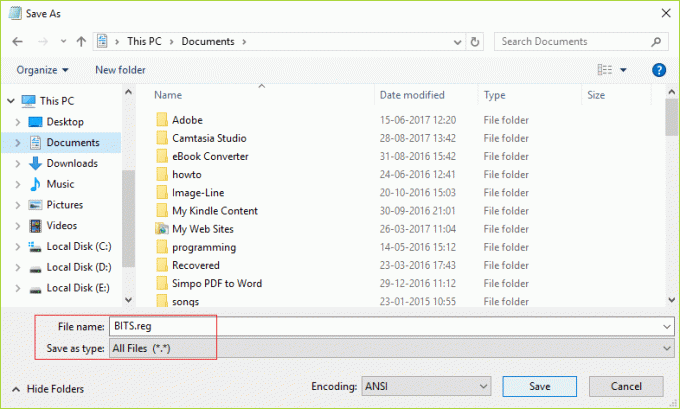
5. לחץ לחיצה ימנית על הקובץ (BITS.reg) ובחר הפעל כמנהל.
6. אם ייתן אזהרה, בחר כן להמשיך.
7. הפעל מחדש את המחשב כדי לשמור שינויים.
8. לִפְתוֹחַ שורת פקודה. המשתמש יכול לבצע שלב זה על ידי חיפוש 'cmd' ולאחר מכן הקש Enter.

9. הקלד את הפקודה הבאה לתוך cmd ולחץ על Enter לאחר כל אחת מהן:
NET START BITS
NET START COM+ EVENT SYSTEM
SC QC BITS
SC QUERYEX BITS
SC QC EVENTSYSTEM
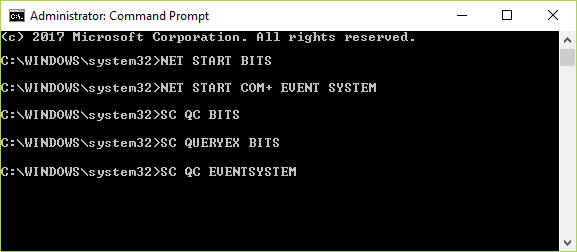
10. נסה שוב לעדכן את Windows וראה אם אתה מסוגל תקן את שגיאת Windows Update 80246008.
שיטה 3: הפעל את פותר הבעיות של Windows Update
1. בחיפוש בלוח הבקרה פתרון תקלות בסרגל החיפוש בצד ימין למעלה ולאחר מכן לחץ על פתרון תקלות.

2. לאחר מכן, מהחלון השמאלי, בחר חלונית צפה בהכל.
3. לאחר מכן, מרשימת פתרון בעיות במחשב בחר עדכון חלונות.

4. עקוב אחר ההוראות שעל המסך ואפשר לפתרון הבעיות של Windows Update לפעול.

5. הפעל מחדש את המחשב שלך ותראה אם אתה יכול תקן את שגיאת Windows Update 80246008.
שיטה 4: אפס את רכיבי Windows Update
1. לִפְתוֹחַ שורת פקודה. המשתמש יכול לבצע שלב זה על ידי חיפוש 'cmd' ולאחר מכן הקש Enter.
2. הקלד את הפקודה הבאה לתוך cmd ולחץ על Enter לאחר כל אחת מהן:
סיביות סטופ נטו
net stop wuauserv
net stop appidsvc
net stop cryptsvc

3. מחק את קבצי qmgr*.dat, כדי לעשות זאת שוב פתח את cmd והקלד:
Del "%ALLUSERSPROFILE%\Application Data\Microsoft\Network\Downloader\qmgr*.dat"
4. הקלד את הדברים הבאים ב-cmd והקש Enter:
cd /d %windir%\system32

5. רשום מחדש את קבצי ה-BITS ואת קבצי Windows Update. הקלד כל אחת מהפקודות הבאות בנפרד ב-cmd והקש Enter אחרי כל אחת מהפקודות הבאות:
regsvr32.exe atl.dll. regsvr32.exe urlmon.dll. regsvr32.exe mshtml.dll. regsvr32.exe shdocvw.dll. regsvr32.exe browseui.dll. regsvr32.exe jscript.dll. regsvr32.exe vbscript.dll. regsvr32.exe scrrun.dll. regsvr32.exe msxml.dll. regsvr32.exe msxml3.dll. regsvr32.exe msxml6.dll. regsvr32.exe actxprxy.dll. regsvr32.exe softpub.dll. regsvr32.exe wintrust.dll. regsvr32.exe dssenh.dll. regsvr32.exe rsaenh.dll. regsvr32.exe gpkcsp.dll. regsvr32.exe sccbase.dll. regsvr32.exe slbcsp.dll. regsvr32.exe cryptdlg.dll. regsvr32.exe oleaut32.dll. regsvr32.exe ole32.dll. regsvr32.exe shell32.dll. regsvr32.exe initpki.dll. regsvr32.exe wuapi.dll. regsvr32.exe wuaueng.dll. regsvr32.exe wuaueng1.dll. regsvr32.exe wucltui.dll. regsvr32.exe wups.dll. regsvr32.exe wups2.dll. regsvr32.exe wuweb.dll. regsvr32.exe qmgr.dll. regsvr32.exe qmgrprxy.dll. regsvr32.exe wucltux.dll. regsvr32.exe muweb.dll. regsvr32.exe wuwebv.dll
6. כדי לאפס את Winsock:
איפוס netsh winsock

7. אפס את שירות BITS ואת שירות Windows Update לתיאור האבטחה המוגדר כברירת מחדל:
sc.exe sdset bits D:(A;; CCLCSWRPWPDTLOCRRCSY)(A;; CCDCLCSWRPWPDTLOCRSDRCWDWOBA)(A;; CCLCSWLOCRRCAU)(A;; CCLCSWRPWPDTLOCRRCPU)
sc.exe sdset wuauserv D:(A;; CCLCSWRPWPDTLOCRRCSY)(A;; CCDCLCSWRPWPDTLOCRSDRCWDWOBA)(A;; CCLCSWLOCRRCAU)(A;; CCLCSWRPWPDTLOCRRCPU)
8. הפעל שוב את שירותי העדכון של Windows:
סיביות התחלה נטו
net start wuauserv
net start appidsvc
net start cryptsvc

9. התקן את העדכנית ביותר Windows Update Agent.
10. הפעל מחדש את המחשב שלך ובדוק אם אתה יכול לתקן את הבעיה.
מוּמלָץ:
- תיקון לא ניתן להתאים את בהירות המסך ב-Windows 10
- כיצד לתקן את השגיאה BackgroundContainer.dll בעת ההפעלה
- תקן את קוד שגיאה של מתאם רשת 31 במנהל ההתקנים
- תקן את ERR_CONNECTION_ABORTED ב-Chrome
זהו זה יש לך בהצלחה תקן את שגיאת Windows Update 80246008 אבל אם עדיין יש לך שאלות כלשהן בנוגע למדריך הזה, אל תהסס לשאול אותם בקטע של התגובה.



